Notitie
Voor toegang tot deze pagina is autorisatie vereist. U kunt proberen u aan te melden of de directory te wijzigen.
Voor toegang tot deze pagina is autorisatie vereist. U kunt proberen de mappen te wijzigen.
Licentievereisten
Voor het implementeren van de klantportal hebt u de volgende licenties nodig:
- Power Apps-portals: deze licentie is vereist om de klantportal te hosten. Portals worden op basis van gebruik in licentie gegeven. Zie Licentievereisten voor Power Apps-portals voor meer informatie.
- Twee keer wegschrijven: u moet over de vereiste licenties beschikken om twee keer wegschrijven in te schakelen voor Supply Chain Management-tabellen. Zie Systeemvereisten voor twee keer wegschrijven voor meer informatie.
Afhankelijkheden voor twee keer wegschrijven en Power Apps-portals
De klantportal is afhankelijk van Power Apps-portals en bewerkingen voor twee keer wegschrijven, zoals wordt weer gegeven in de volgende afbeelding.
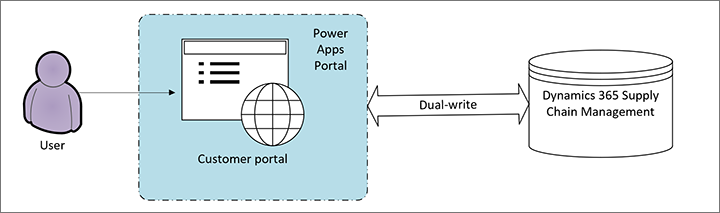
In tegenstelling tot andere functies van Supply Chain Management, bevindt de klantportalsjabloon zich in Power Apps-portals. Daarom wordt de klantportal beperkt door de functionaliteit en capaciteiten die door Power Apps-portals en de tabellen in twee keer wegschrijven worden geleverd.
Vereiste instellingen om de klantportal in te schakelen
Nadat u hebt vastgesteld dat u over de vereiste licenties beschikt, kunt u Twee keer wegschrijven instellen zoals beschreven in de Initiële synchronisatie-instructies voor Twee keer wegschrijven.
Zorg ervoor dat u de volgende tabeltoewijzingen in twee keer wegschrijven inschakelt:
- Koptekst van verkooporder
- Details verkooporder
- Rekeningen
- Contactpersonen
- Producten
Nadat deze instellingen zijn voltooid, kunt u de sjabloon voor de klantportal inrichten.
De klantportal inrichten
Controleer voordat u begint of u de vereiste instellingen al hebt uitgevoerd. Voer vervolgens de volgende stappen uit om de klantportal in te richten.
- Ga naar Power Pages.
- Controleer of u de omgeving gebruikt waarin u twee keer wegschrijven hebt ingeschakeld.
- Open het tabblad Dynamics 365 op het tabblad sjablonen en selecteer de sjabloon met de naam Customer Portal.
- Volg de instructies op het scherm.
Nadat de voorziening is voltooid, kunt u de klantportal openen op het tabblad Actieve sites van de startpagina .
Notitie
Als de oplossing voor dubbel schrijven niet is geïnstalleerd in de omgeving waarin u werkt, wordt er een foutbericht weergegeven en wordt de klantportal niet ingericht.
De klantportal bijwerken
Later wordt mogelijk meer functionaliteit aan de klantportal toegevoegd. Eventuele wijzigingen die Microsoft in de onderliggende oplossingsonderdelen aanbrengt, worden automatisch weergegeven in uw omgeving. Op de website die in uw omgeving wordt ingericht, worden echter niet automatisch wijzigingen weergegeven die in de configuratiegegevens zijn aangebracht. U moet deze wijzigingen handmatig toepassen door de code op te halen uit de nieuwe sjabloon en deze samen te voegen met de ingerichte website.
Aanvullende bronnen
Als u wilt weten hoe u de klantportal kunt instellen en aanpassen, moet u eerst de volgende documentatie voor de onderliggende technologieën controleren:
Om uw sites effectief te beheren, moet u de levenscyclus Power Pages Microsoft Dataverse begrijpen. Voor meer informatie raadpleegt u de volgende bronnen: